Kako popraviti napako Hogwarts Legacy LS-0013
Miscellanea / / April 29, 2023
Hogwartsova zapuščina je poglobljena, akcijsko-pustolovska RPG odprtega sveta, ki igralcem omogoča nadzor nad dogajanjem v čarovniškem svetu. Čeprav je bila igra predstavljena pred kratkim, se dobro obnese na trgu. Video igra Hogwarts Legacy za računalniško različico je na voljo v trgovinah Steam in Epic Games Storefront. Toda na žalost se veliko igralcev sooča s kodo napake Hogwarts Legacy LS-0013 na osebnem računalniku.
Glede na številna spletna poročila nesrečni igralci med zagonom naslova Hogwarts Legacy na računalniku Windows naletijo na posebno napako, ki označuje »LS-0013: Igra se ne more zagnati«. Zdaj, če se tudi vi pogosto srečujete s takšno napako, sledite tem vodnikom za odpravljanje težav, da jo odpravite. Velika je verjetnost, da obstajajo težave z nameščenimi datotekami iger v računalniku, ki jih je mogoče odpraviti.
Preberite tudi
Popravek: Hogwarts Legacy ne uporablja GPE
Popravek: Hogwarts Legacy se nenehno zruši na Steam Deck
Kako odpraviti težavo Hogwarts Legacy Compiling Shaders
Kako popraviti Hogwarts Legacy Character Falling bug
Kako popraviti napako Hogwarts Legacy Infamous Foes
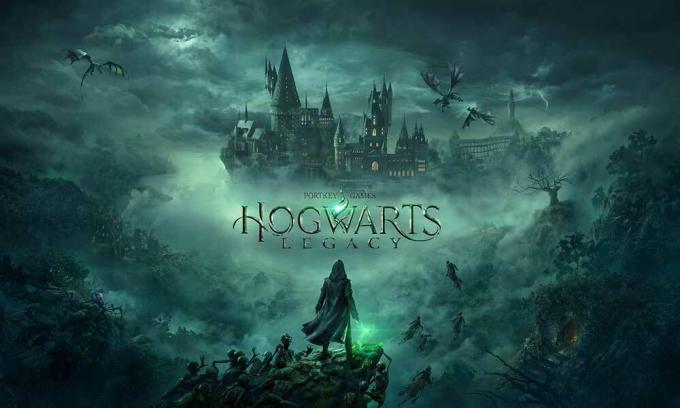
Vsebina strani
-
Kako popraviti napako Hogwarts Legacy LS-0013
- 1. Zaženite Epic Games Launcher kot skrbnik
- 2. Posodobite Epic Games Launcher
- 3. Preverite posodobitve Hogwarts Legacy
- 4. Preverite in popravite datoteke iger
- 5. Počistite spletni predpomnilnik zaganjalnika
- 6. Onemogoči aplikacije v ozadju
- 7. Posodobite Windows OS ali Build
- 8. Bela lista Hogwarts Legacy v požarnem zidu Windows
- 9. Znova namestite Epic Games Launcher
Kako popraviti napako Hogwarts Legacy LS-0013
Če pa se še vedno soočate s kodo napake LS-0013 na računalniku tudi po preverjanju datotek igre, je najverjetneje, da igrate zastarelo različico igre, kar vas zelo moti. ker aplikacija za igro ni delovala kot skrbnik, so poškodovani podatki spletnega predpomnilnika zaganjalnika Epic Games, Razlogi za to so lahko nepotrebne aplikacije, ki se izvajajo v ozadju, težave z blokiranjem požarnega zidu Windows itd napaka.
Na srečo smo vam omenili nekaj možnih rešitev, ki bi vam morale priti prav. Sledite vsem metodam za odpravljanje težav enega za drugim, dokler napaka ni popolnoma odpravljena. Torej, ne da bi izgubljali več časa, skočimo k temu.
Preberite tudi
Kako popraviti napako Hogwarts Legacy Merlin Trials
Oglasi
1. Zaženite Epic Games Launcher kot skrbnik
Zdi se, da uporabljate Epic Games Launcher na vašem računalniku z operacijskim sistemom Windows, vendar niste dovolili skrbniškega dostopa s privilegijem za nadzor uporabniškega računa. Zdaj, če tudi vi delate isto napako, poskrbite, da zaženete zaganjalnik iger kot skrbnik, tako da sledite spodnjim korakom.
- Rdesni klik na Epic Games Launcher aplikacijska datoteka.

- Kliknite na Lastnosti > Pojdi na Kompatibilnost zavihek.
- Zdaj izberite Zaženite ta program kot skrbnik potrditveno polje, da ga omogočite.
- Kliknite na Prijavite se in nato izberite v redu da shranite spremembe.
- Ko končate, lahko zaženete igro Hogwarts Legacy v zaganjalniku Epic Games.
Oglaševanje
Preberite tudi
Popravek: Hogwarts Legacy ne spreminja ločljivosti ali celozaslonsko/brezrobno okno ne deluje
2. Posodobite Epic Games Launcher
Včasih lahko tudi zastarela različica Epic Games Launcher povzroči več težav pri zagonu igre ali napak. Zdaj lahko sledite spodnjim korakom, da posodobite aplikacijo Epic Games Launcher v računalniku.
- Zaprite Epic Games Launcher in pritisnite Ctrl+Shift+Esc ključi za odpiranje Upravitelj opravil.
- Zdaj kliknite na Procesi > Kliknite na EpicGamesLauncher.exe naloga.
- Izberite Končaj nalogo da zaprete določen postopek.
- Ko zaprete, znova zaženite računalnik, da uveljavite spremembe.
- Ko naslednjič odprete Epic Games Launcher, bo samodejno preveril, ali so na voljo posodobitve.
3. Preverite posodobitve Hogwarts Legacy
Toplo priporočamo, da ročno preverite posodobitev igre Hogwarts Legacy, tako da sledite spodnjim korakom, da se izognete težavam ali zrušitvam pri zagonu igre.
- Odprto Epic Games Launcher > Pojdi na Knjižnica.
- Kliknite na ikona treh pik zraven Hogwartsova zapuščina.
- Zdaj poskrbite za Vklopiti the Samodejna posodobitev možnost.
4. Preverite in popravite datoteke iger
Velika je verjetnost, da nekako izvajate poškodovane ali manjkajoče datoteke iger v računalniku. Če se vam to dogaja, preverite in popravite nameščene datoteke igre v vašem sistemu, tako da sledite spodnjim korakom, da navzkrižno preverite, ali igra deluje dobro ali ne.
- Odprto Epic Games Launcher > Kliknite na Knjižnica.
- Zdaj kliknite na ikona s tremi pikami od Hogwartsova zapuščina igra.
- Izberite Upravljaj s spustnega seznama > Kliknite na Preveri.
- Počakajte, da postopek zaključi postopek preverjanja.
- Ko končate, znova zaženite računalnik in nato zaženite igro, da uveljavite spremembe.
Opomba: No, postopek popravljanja lahko traja nekaj časa, odvisno od velikosti datoteke igre.
5. Počistite spletni predpomnilnik zaganjalnika
Prepričajte se, da sledite spodnjim korakom, da preprosto počistite podatke spletnega predpomnilnika Epic Games Launcher v računalniku, kar lahko v večini primerov odpravi napako LS-0013. Narediti tako:
Windows:
- Prvič, desni klik na ikono sistemske vrstice v spodnjem desnem kotu.
- Zdaj zapustite Epic Games Launcher s klikom na Izhod.
- Pritisnite Win+R ključi za odpiranje Teči pogovorno okno.
- Vrsta %localappdata% in udaril Vnesite odpreti a Raziskovalec datotek okno.
- Odprite nameščeno Mapa Epic Games Launcher.
- Nato odprite Shranjena mapa > Kliknite na Mapa Webcache.
- Potem se prepričajte, da Izbriši mapo in znova zaženite sistem.
Mac:
- Zaprite Epic Games Launcher > Open Finder.
- Kliknite na pojdi > Pojdi do Mapa.
- Vrsta ~/Library/Caches/com.epicgames. EpicGamesLauncher in pritisnite Vnesite.
- zdaj, Izbriši the mapo webcache v smeti.
- Izberite Nadzor > Kliknite na smeti.
- Kliknite na Izprazni koš in znova zaženite odjemalca.
6. Onemogoči aplikacije v ozadju
Nekatere aplikacije v ozadju lahko povzročajo več težav z delovanjem sistema Windows in napake pri zagonu igre. Sledite spodnjim korakom, da zagotovite zapiranje nepotrebnih opravil v ozadju, ki vas lahko zelo motijo.
- Pritisnite Ctrl+Shift+Esc ključi za odpiranje Upravitelj opravil.
- Pojdi na Procesi in preverite, katera opravila porabljajo več virov, kot sta CPE ali pomnilnik.
- Zdaj kliknite, da izberete določeno nalogo, ki ni potrebna.
- Nato izberite Končaj nalogo da ga na silo zaprete.
- Poskrbite, da boste izvedli enake korake za vsako nalogo tretje osebe, ki porabi več virov.
- Ko končate, znova zaženite računalnik, da uveljavite spremembe.
7. Posodobite Windows OS ali Build
Prav tako lahko še naprej preverjate posodobitev programske opreme Windows v računalniku, tako da sledite spodnjim korakom, da zagotovite, da uporabljate najnovejšo različico operacijskega sistema ali številko gradnje. Videti je, da na računalniku uporabljate zastarel sistem, ki povzroča težave pri izvajanju video iger.
- Pritisnite Win+I ključi za odpiranje Nastavitve sistema Windows.
- Kliknite na Windows Update > Kliknite na Preveri za posodobitve.

- Če je na voljo posodobitev, kliknite Prenesite in namestite.
- Počakajte, da se postopek posodobitve zaključi.
- Ko končate, znova zaženite računalnik, da uveljavite spremembe.
8. Bela lista Hogwarts Legacy v požarnem zidu Windows
Poskusite tudi omogočiti program igre Hogwarts Legacy v zaščiti požarnega zidu Windows, tako da sledite spodnjim korakom za zmanjšanje zrušitev, napak itd.
- Odprite Start meni > Išči in odpri Nadzorna plošča.
- Pojdi do Sistemi in varnost > Odpri Požarni zid Windows.
- Izberite Dovolite aplikaciji ali funkciji prek požarnega zidu Windows.
- Zdaj kliknite na Spremenite nastavitve > Izberite Dovoli drugo aplikacijo.
- Izberite Prebrskaj > Kliknite za izbiro Hogwartsova zapuščina.
- Kliknite na Dodaj in se prepričajte, da shranite spremembe.
9. Znova namestite Epic Games Launcher
Če vam nobena metoda ni pomagala, odstranite in znova namestite Epic Games Launcher v računalnik, tako da sledite spodnjim korakom. Ta metoda bi morala biti uporabna za odpravljanje začasnih napak z zaganjalnikom Epic Games.
- Pritisnite Win+R ključi za odpiranje Teči pogovorno okno.
- Vrsta appwiz.cpl in udaril Vnesite odpreti Programi in lastnosti Spodaj Nadzorna plošča.
- Zdaj se prepričajte, da poiščete in desni klik na Epic Games Launcher s seznama nameščenih programov.
- Kliknite na Odstrani > Za dokončanje odstranitve sledite navodilom na zaslonu.
- Znova zaženite računalnik, da uveljavite spremembe > Pojdite na uradno Spletno mesto Epic Games.
- Prenesite najnovejšo namestitveno datoteko Epic Games Launcher in jo namestite.
- Nazadnje se vpišite v račun Epic Games in znova namestite igro Hogwarts Legacy.
Predvidevamo, da vam je bil ta vodnik v pomoč. Za dodatna vprašanja lahko vprašate v spodnjem komentarju.
Preberite tudi
Popravek: Hogwarts Legacy DirectX Error



![Kako vstopiti v način za obnovitev na Doogee Shoot 1 [Stock and Custom]](/f/6222cbe52e152ee0825ea434737630e8.jpg?width=288&height=384)